[2022] 전화가 고장났을 때 내 iPhone 찾기를 끄는 방법
오늘날의 세상에서 휴대전화는 가장 중요한 자산입니다. 특히 아이폰을 소유하고 있다면 일반 폰보다 꽤 비싸기 때문에 훨씬 더 조심해야 합니다. 당신은 항상 그것을 안전하고 안전하게 유지하기 위해 노력하고 있지만 Apple은 이러한 번거로움을 피할 수 있는 방법을 가지고 있습니다.
Apple은 고객의 개인 정보와 보안을 보장합니다. 이를 위해 세계 어느 지역에 있든 기기의 위치를 추적하는 나의 iPhone 찾기의 뛰어난 기능을 도입했습니다. 따라서 iPhone을 분실했거나 도난당한 경우 이 앱이 당신의 구세주입니다.
나의 iPhone 찾기를 다운로드하고 활성화하는 것은 정말 쉽고 간단할 수 있지만 끄는 것은 힘든 작업일 수 있습니다. 그러나 이 앱에 대해 자세히 설명하고 iPhone이 고장난 경우에도 나의 iPhone 찾기를 끄는 방법을 안내하는 이 기사를 통해 다루었습니다.
1부: 나의 iPhone 찾기란 무엇입니까?
나의 iPhone 찾기는 iPhone의 위치를 추적하여 데이터를 보호하는 Apple에서 만든 응용 프로그램입니다. 이 응용 프로그램을 활성화하면 iPhone을 다른 사람의 손으로부터 안전하게 보호하기 위해 휴대전화의 잠금을 해제하려면 iCloud 암호가 필요합니다. 이 응용 프로그램은 실수로 휴대폰을 분실하거나 잘못 두었을 때 유용합니다.
이 응용 프로그램의 가장 좋은 점은 비용이 무료라는 것입니다. 일반적으로 iPhone에 이미 내장되어 있지만 그렇지 않은 경우 앱 스토어에서 쉽게 다운로드할 수 있습니다. Apple ID로 로그인하면 어디를 가든지 자동으로 iPhone을 찾습니다.
파트 2: 두 번째 내에서 내 iPhone 찾기를 끄는 효율적인 방법 – Dr. Fone
DrFoneTool – 화면 잠금 해제 Wondershare에서 만든 우수한 데이터 복구 및 관리 소프트웨어입니다. 그러나 데이터 복구 및 관리로 제한하는 것은 그 이상의 기능을 제공하기 때문이 아닙니다. 파일 전송, 운영 체제 복구, GPS 위치 변경 및 활성화 잠금 수정은 놀라운 서비스입니다.

DrFoneTool – 화면 잠금 해제(iOS)
초 안에 내 iPhone 찾기 끄기.
- 데이터의 보안을 유지하고 원래 형태로 유지합니다.
- 손상되거나 고장난 장치에서 데이터를 복구합니다.
- 다른 소프트웨어에서 복구할 수 없는 방식으로 데이터를 삭제합니다.
- iOS 및 macOS와 잘 통합되어 있습니다.
DrFoneTool은 또한 iPhone이 고장났을 때 나의 iPhone 찾기를 끄는 방법에 대한 훌륭한 솔루션이 될 수 있습니다.
1단계: Dr. Fone 설치
컴퓨터에서 Wondershare DrFoneTool을 실행하고 케이블을 통해 iPhone을 연결합니다.
2단계: Apple ID 잠금 해제
Wondershare DrFoneTool을 열고 홈 인터페이스의 다른 옵션 중에서 ‘화면 잠금 해제’를 선택하십시오. 이제 네 가지 옵션을 표시하는 다른 인터페이스가 나타납니다. ‘Apple ID 잠금 해제’를 클릭합니다.

3단계: 활성 잠금 제거
‘Apple ID 잠금 해제’ 옵션을 선택하면 다른 두 가지 옵션이 표시되는 인터페이스가 표시되며, 그 중 계속 진행하려면 ‘활성 잠금 제거’를 선택해야 합니다.

4단계: iPhone 탈옥
시스템에서 제공하는 지침에 따라 iPhone을 탈옥하십시오. 완료했으면 ‘탈옥 완료’를 클릭하십시오.

5단계: 확인 창
활성 잠금을 제거할 것인지 묻는 경고가 화면에 표시됩니다. 그런 다음 장치 모델을 확인하는 또 다른 확인 메시지가 나타납니다.

6단계: iPhone 잠금 해제
계속하려면 ‘잠금 해제 시작’을 클릭하십시오. 프로세스가 시작되면 활성화 잠금이 성공적으로 제거될 때까지 잠시 기다려야 합니다.

7단계: 나의 iPhone 찾기 끄기
활성화 잠금이 제거되면 설정으로 이동하여 Apple ID를 제거하십시오. 결과적으로 나의 iPhone 찾기가 비활성화됩니다.

3 부 : iCloud를 사용하여 깨진 iPhone에서 나의 iPhone 찾기를 끄는 방법?
iCloud는 Apple에서 도입한 가장 안전한 저장 드라이브입니다. 갤러리, 미리 알림, 연락처 및 메시지를 최신 상태로 유지합니다. 또한 파일을 구성하고 저장하면서 개인 정보를 안전하게 보호합니다. iCloud는 iPhone을 다른 iOS 장비와 강력하게 통합하므로 다른 iCloud 사용자와 데이터, 문서 및 위치를 공유할 수 있습니다.
앞에서 언급했듯이 나의 iPhone 찾기를 끄는 것은 매우 복잡할 수 있습니다. 그러나 iPhone이 어떤 식으로든 손상된 경우 전원을 끄면 훨씬 더 스트레스를 받을 수 있습니다. 여기에서 iCloud는 휴대 전화가 고장 났을 때 나의 iPhone 찾기를 끄는 방법에 대한 가장 효과적인 솔루션이기 때문에 구조에 올 수 있습니다.
여기에서는 iCloud를 사용하여 깨진 iPhone에서 나의 iPhone 찾기를 끄는 방법을 단계별로 설명했습니다.
1 단계 : iCloud.com의 공식 웹 사이트로 이동하고 자격 증명을 입력하여 Apple ID로 로그인합니다.
2 단계 : 페이지 끝에 있는 ‘나의 iPhone 찾기’ 아이콘을 클릭합니다. 앱이 기기를 찾기 시작하지만 iPhone이 손상되어 아무 것도 찾지 못할 수 있습니다.
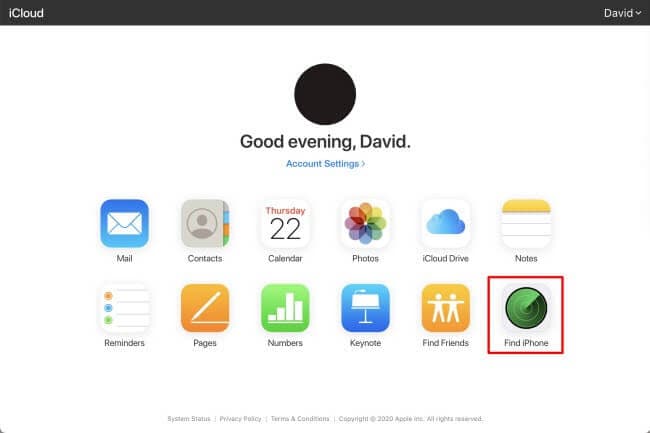
3 단계 : 상단에서 ‘모든 장치’ 옵션을 클릭합니다. ‘계정에서 제거’를 클릭하여 제거하려는 iPhone을 선택합니다.
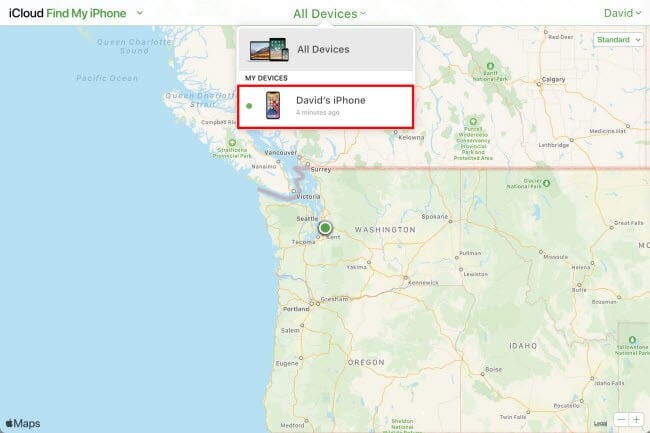
4 단계 : 기기가 계정에서 제거되면 iCloud 계정에서 해당 기기의 옵션을 삭제할지 묻는 창이 나타납니다. 이제 다른 기기에서 iCloud 계정으로 나의 iPhone 찾기에 로그인할 수 있습니다.
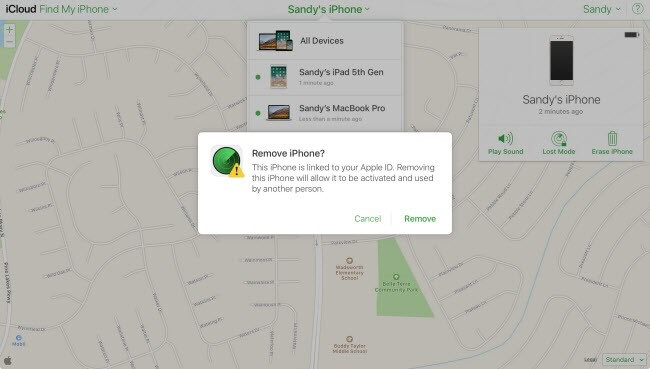
4부: 복구 모드를 사용하여 나의 iPhone 찾기 끄기
iPhone의 복구 모델을 사용하면 데이터를 재설정하거나 복원할 수 있습니다. 또한 데이터 정리 및 앱 백업을 제공하여 iPhone을 결함 없이 최신 상태로 유지합니다. 전화기가 느려지거나 제대로 작동하지 않으면 복구 모드로 전환해야 합니다.
그러나 복구 모드는 기기에서 나의 iPhone 찾기를 끄는 데도 유용할 수 있습니다. 다음은 복구 모드를 사용하여 깨진 전화기에서 나의 iPhone 찾기를 끄는 방법을 안내하는 단계입니다.
1 단계 : 케이블을 통해 iPhone을 컴퓨터에 연결하고 컴퓨터가 기기를 감지할 때까지 기다립니다.
2 단계 : iPhone이 감지되는 즉시 iTunes를 열고 전화기를 강제로 재시동하여 복구 모드를 활성화하십시오. 이 모드를 활성화하는 방법은 iPhone 모델에 따라 다릅니다.
- iPhone 8 및 이후 모델: 볼륨 작게 버튼을 누르면 즉시 해제됩니다. 그런 다음 볼륨 크게 버튼을 눌렀다가 즉시 다시 놓습니다. 그런 다음 Apple 로고가 나타날 때까지 전원 버튼을 길게 누릅니다.
- iPhone 7 및 7+의 경우: 전원 버튼과 볼륨 작게 버튼을 동시에 누르고 Apple 로고가 화면에 나타날 때까지 길게 누릅니다.
- iPhone 6s 및 이전 모델: iPhone에 Apple 로고가 표시될 때까지 홈 버튼과 전원 버튼을 동시에 길게 누릅니다.
iPhone에 Apple 로고가 표시되면 복구 모드가 활성화되었음을 의미합니다.
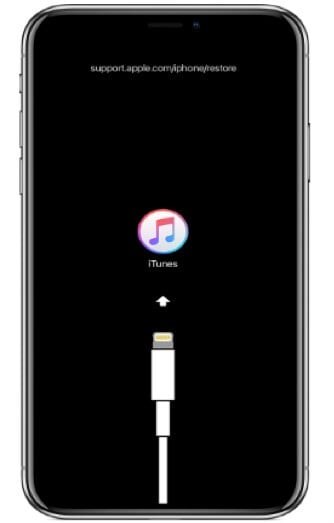
3 단계 : 이제 ‘복원’을 클릭하면 iTunes가 iPhone에서 소프트웨어를 다운로드할 수 있습니다. 프로세스가 완료되면 iPhone을 새 것으로 설정할 수 있습니다. 즉, 이전 데이터가 지워지고 나의 iPhone 찾기가 자동으로 비활성화됩니다.
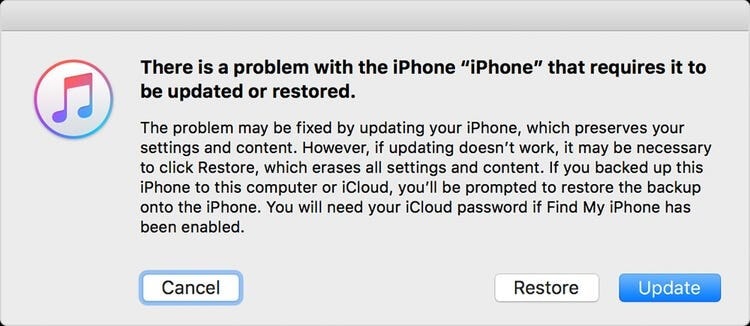
마지막 기사

